Como fotógrafo, ya sea profesional o aficionado, tiene varios conjuntos de habilidades para hacer malabarismos y muchos sombreros para usar; deberá ser un artista al componer la escena de su foto, técnicamente competente con su cámara y configuraciones, y en el caso de los profesionales, un hábil empresario que pueda mantener un negocio y satisfacer a los clientes de manera constante.
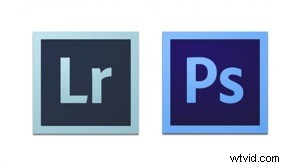
Uno de los roles más importantes que desempeña como entusiasta de la fotografía es el de editor de imágenes. Rara vez nuestras imágenes salen directamente de la cámara exactamente como las habíamos imaginado, por lo que antes del lanzamiento debemos someter nuestras tomas a la fase de procesamiento posterior; aquí es donde nuestras fotos sin procesar se mejoran, ajustan, tonifican y agudizan para darnos la imagen final que queremos ofrecer.
Aunque actualmente tenemos muchas herramientas a nuestra disposición para ayudarnos en esta fase de procesamiento, el gigante de la industria sin duda ha sido Adobe Photoshop desde el lanzamiento de su primera versión en 1990. El software ha sido utilizado por aficionados y profesionales por igual año tras año, y se considera una parte esencial de la caja de herramientas de la mayoría de los fotógrafos.
Durante los años siguientes y el aumento de la popularidad de la fotografía digital, Adobe se dio cuenta de la necesidad de una herramienta más dirigida a los fotógrafos y, en 2007, lanzó Lightroom. Este software de gestión y centrado en el flujo de trabajo se ha vuelto increíblemente popular por derecho propio y mantiene una gran cantidad de seguidores en la industria actual.
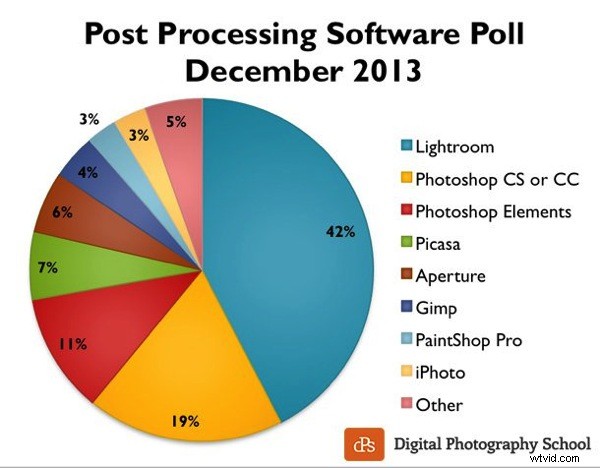
Haga clic para ver más sobre los resultados de la encuesta
Entonces, la pregunta obvia es, como fotógrafo, ¿qué paquete de software necesita? Ambos títulos son excelentes y tienen sus propias fortalezas y debilidades, ¡así que profundicemos y examinémoslos con un poco más de detalle para descubrir cuál es el adecuado para usted!
Lo que requerimos en el software de posprocesamiento
Rara vez obtenemos un resultado perfecto en la cámara que nos permite eludir el flujo de trabajo de posprocesamiento, e incluso entonces, casi siempre se requiere algo de edición para preparar la foto para diferentes medios.
Por lo general, será necesario modificar el tamaño de las fotos, ajustar la exposición y el contraste, editar las imperfecciones u otras imperfecciones, y posiblemente tonificar o modificar su apariencia a través de filtros, ajustes preestablecidos u otros medios. Luego, el archivo debe exportarse en su formato final, listo para el cliente, impresión o uso web.
Fortalezas de Photoshop
- Edición a nivel de píxeles – Las imágenes creadas o abiertas en Photoshop se componen de píxeles, que son los pequeños puntos físicos en una imagen rasterizada y son los elementos direccionables más pequeños en una foto. El software permite la edición incluso en este pequeño nivel, lo que significa que es posible una manipulación ilimitada. Las imágenes rasterizadas y vectoriales se pueden crear desde cero.
- Capas – Photoshop permite almacenar múltiples capas dentro de un archivo maestro, lo que significa que puede mantener diferentes imágenes o ediciones en capas separadas y luego ocultar, modificar o mejorar cualquiera de esas capas de forma independiente.
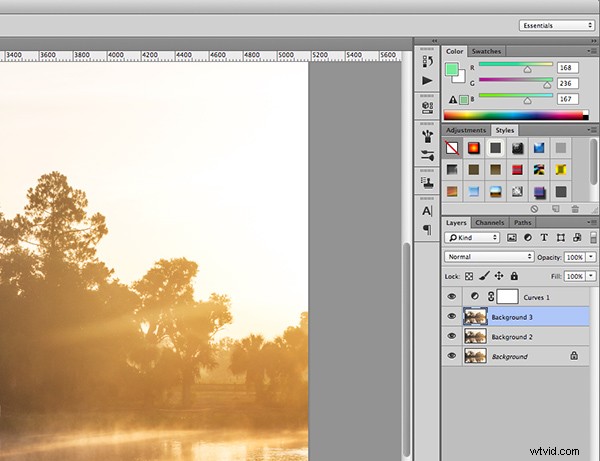
Capas de Photoshop
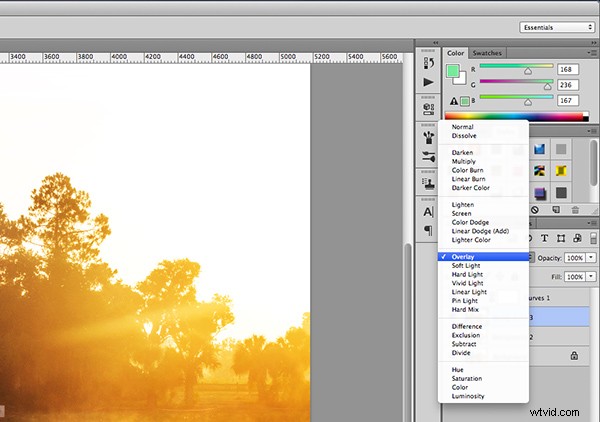
Modos de fusión de capas en Photoshop
- Acciones – una característica extremadamente útil, las acciones permiten encadenar y grabar los pasos de manipulación, lo que le permite recrear un proceso de edición completo con un clic del mouse.
- Composición y mezcla – debido a la capacidad de superponer componentes dentro de una imagen, es posible combinar esas capas de formas únicas. El enmascaramiento le permite proteger partes específicas de la foto de cualquier ajuste que se realice hasta el nivel de píxel, simplemente pintando el área que desea conservar.
- Enorme caja de herramientas – cada lanzamiento progresivo de Photoshop parece traer más y más herramientas útiles a la mezcla. Desde el relleno según el contenido, la reducción de los efectos de movimiento de la cámara, los filtros de fotos y la unión automática de imágenes panorámicas, hay una herramienta para casi todas las tareas que necesita un fotógrafo.
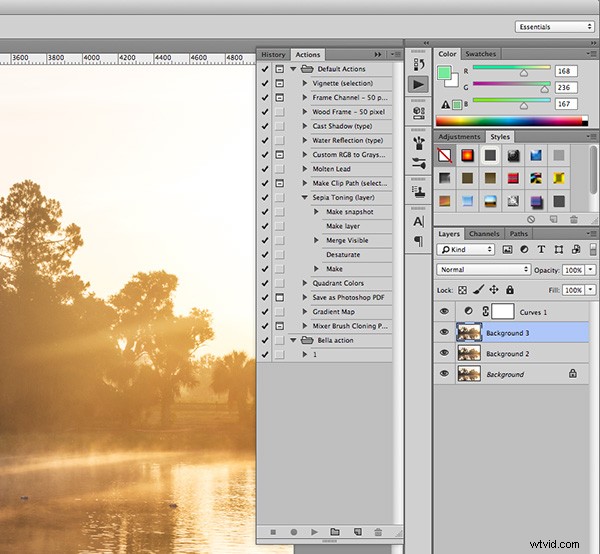
Acciones de Photoshop
Debilidades de Photoshop
- Curva de aprendizaje más pronunciada – Con gran poder viene… una curva de aprendizaje empinada. Aunque tiene una gran variedad de herramientas a su disposición, dominarlas es algo que requiere tiempo y práctica.
- Sin edición RAW integrada – a diferencia de la capacidad nativa de Lightroom para manipular archivos RAW directamente desde su cámara, Photoshop debe confiar en un complemento como ACR (Adobe Camera RAW) o algo similar para importar y modificar estos archivos.
- Sin gestión de imágenes – Photoshop está construido desde cero para ser una poderosa herramienta de creación y edición de imágenes. Aunque hay herramientas de importación y exportación por lotes disponibles para facilitar algunos aspectos del proceso, no hay un sistema integrado de gestión o flujo de trabajo totalmente reconocido para los fotógrafos.
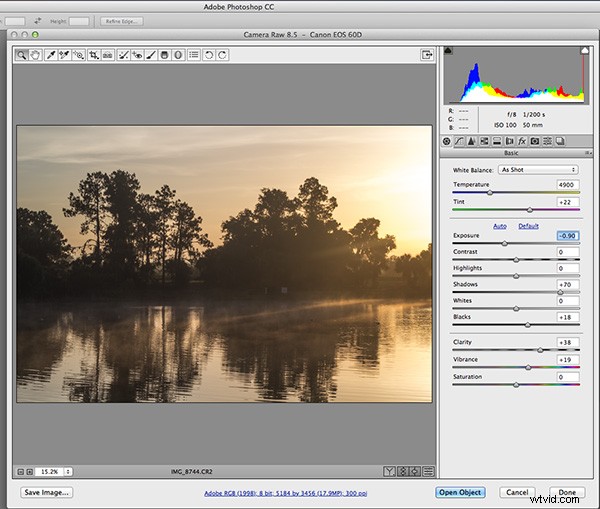
Debe utilizarse Adobe Camera Raw para procesar archivos RAW en Photoshop
Fortalezas de Lightroom

Procesamiento RAW integrado en Lightroom
- Edición RAW integrada - ¡No se requiere complemento! Lightroom acepta de forma nativa archivos RAW directamente desde su cámara y permite toda la edición que esperaría desde el software.
- Gestión de imágenes y centrado en el flujo de trabajo – Lightroom nació del deseo de brindarles a los fotógrafos algo mejor para administrar sus bibliotecas de fotos. Todo el programa se basa en crear un flujo de trabajo sólido y consistente que te ayudará a aprovechar al máximo la fase de posprocesamiento.
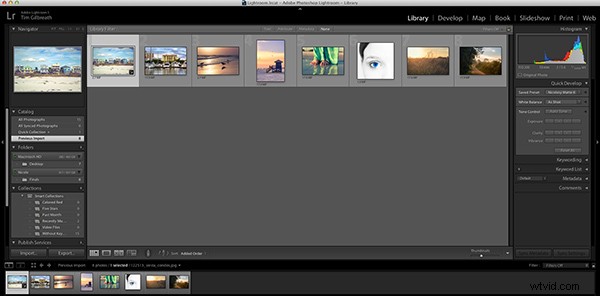
Sistema de gestión de imágenes de Lightroom
- Simple y fácil de usar – dado que Lightroom no tiene la enorme caja de herramientas que se encuentra en Photoshop, hay MUCHO menos que aprender. Todo, desde las herramientas disponibles hasta la interfaz en sí, es simple y fácil de manipular.
- Preajustes – el sueño de un fotógrafo; imagine tener la capacidad de encadenar niveles de exposición, contraste y tonificación, y luego guardarlos en un archivo práctico. Luego imagine que puede tener variaciones ilimitadas de estos y aplicarlos a cualquier foto con un clic del mouse. ¡Bienvenido a los ajustes preestablecidos de Lightroom! Los fotógrafos de todo el mundo también los comparten en línea, brindándole opciones potenciales ilimitadas para la apariencia de su foto.
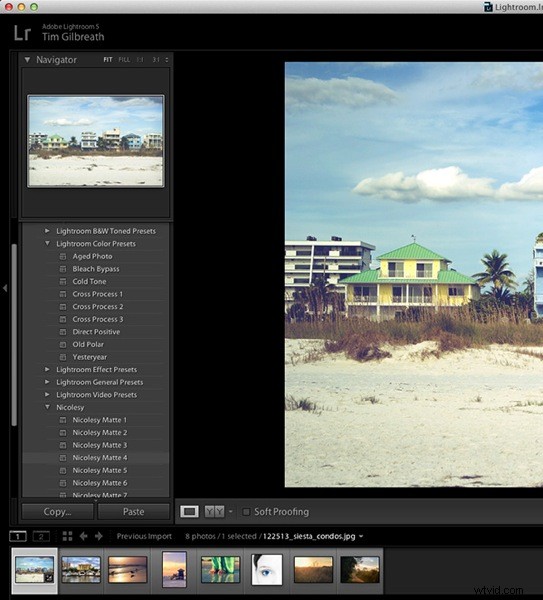
El poder de los ajustes preestablecidos de Lightroom
Debilidades de Lightroom
- Sin herramientas de edición avanzadas – Debido a que Lightroom no fue diseñado como un editor de trama completo, la mayoría de las funciones de edición que los usuarios de Photoshop dan por sentadas no están presentes aquí. Con la excepción de algunas herramientas básicas, querrá usar Photoshop en situaciones en las que sea necesaria una gran cantidad de edición de imágenes.
- Sin gestión de capas – el poderoso sistema de capas en Photoshop tampoco existe. Los efectos y las modificaciones se pueden apilar en una imagen, pero no hay una separación real de los segmentos de la imagen ni la capacidad de usar modos de fusión.
- Solo fotos – nuevamente, Lightroom está diseñado como un sistema de flujo de trabajo para fotógrafos, lo que significa que solo podrá importar fotos existentes y modificarlas; no hay herramientas de creación de imágenes rasterizadas o vectoriales como las que hay en Photoshop. Sin duda, Lightroom tiene una mentalidad única.
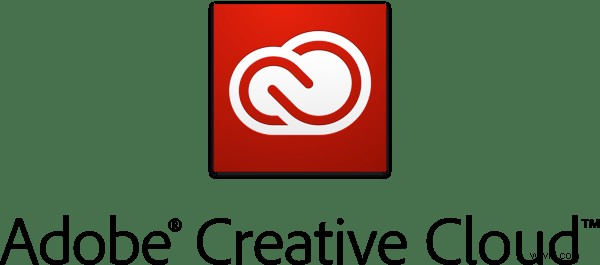
Creative Cloud y modelos de precios
Hasta hace poco tiempo, Photoshop habría tenido una desventaja adicional en comparación con Lightroom, y ese sería el precio. En el pasado, la compra de Photoshop podía costarte entre $400 y $900, según la versión y los descuentos que pudieras usar. Comparativamente, Lightroom se puede adquirir por menos de $100. El enorme costo inicial hizo que comprar Photoshop directamente fuera una carga financiera para los fotógrafos en ciernes con un presupuesto ajustado.
Esos días se han ido, gracias a la increíble nube y el programa de suscripción de Adobe. A partir de la última versión, todos los productos principales de Adobe se han convertido a programas basados en la nube y todos están enraizados en el nuevo modelo de suscripción Creative Cloud. Por lo general, $20 por mes le dará acceso ilimitado a un título de Adobe, como Photoshop o Lightroom, y un amplio almacenamiento en la nube, lo que le permitirá acceder a sus archivos sin importar dónde se encuentre. $ 50 por mes le dará acceso a todo el paquete Creative Cloud de Adobe, que es una buena oferta.
Este año, sin embargo, Adobe presentó su Programa de fotografía y, si aún no se ha involucrado, es posible que desee echar un vistazo. Por menos de $10 al mes, Adobe le ofrece Photoshop CC Y Lightroom CC, junto con el almacenamiento en la nube antes mencionado. Es una oferta inmejorable y elimina la necesidad de elegir qué programa de imágenes usar.
¿Cuál es el adecuado para usted?
Dado que el precio ya no es un problema, la elección de qué programa usar para su trabajo fotográfico se reduce a lo que es más importante para usted.
Usar Lightroom si…
Valora más un flujo de trabajo limpio y fluido que un control infinito sobre la edición de sus imágenes. Habiendo dicho eso, Lightroom no se queda atrás cuando se trata de procesar fotos, y puede recrear casi cualquier apariencia usando los controles disponibles en este software.
Los ajustes preestablecidos brindan una variedad infinita de estilos, y hay miles más disponibles en Internet. La interfaz limpia y eficiente de Lightroom le permitirá procesar esas múltiples tomas de bodas o retratos de manera rápida y consistente, y hacer que administrar todas esas fotos sea más simple de lo que podría haber imaginado.
Usar Photoshop si…
Necesita más control sobre sus imágenes. Photoshop puede hacerlo todo, pero, por supuesto, el costo de eso es una curva de aprendizaje más alta. Los preajustes rápidos no son lo que mejor hace el programa; en cambio, ofrece una edición completa de imágenes con máscaras, capas y una multitud de otras herramientas, brindándole todas las opciones que pueda necesitar.
Al final del día…
AMBOS títulos pueden ser una parte integral del flujo de trabajo de posprocesamiento. Como cualquier otra cosa, ambos tienen fortalezas y debilidades. Afortunadamente, con el nuevo y maravilloso modelo de suscripción Creative Cloud de Adobe, puede disfrutar de ambos programas y aprovechar las ventajas de cada uno dentro de su flujo de trabajo, sin arruinarse.
Para obtener más información y tutoriales sobre ambos programas, consulte estos artículos de dPS:
- Obtenga Lightroom y Photoshop por menos de $10 al mes
- Ahorre toneladas de tiempo de edición con los ajustes preestablecidos de Lightroom
- Una guía concisa de ajustes preestablecidos de desarrollo de Lightroom
- 4 consejos rápidos para aprovechar al máximo los ajustes preestablecidos de Lightroom
- Cómo convertir fotos a blanco y negro en Lightroom
- Mejore sus imágenes con la herramienta de filtro graduado de Lightroom
- 3 sencillos pasos con Photoshop para hacer que tus imágenes se destaquen
- Diez consejos de edición para usar Photoshop
- Seis herramientas comúnmente utilizadas y confusas en Photoshop explicadas
- Cambio de color en Photoshop
- Tutorial de Photoshop:cómo colorear, iluminar y perfilar los ojos
